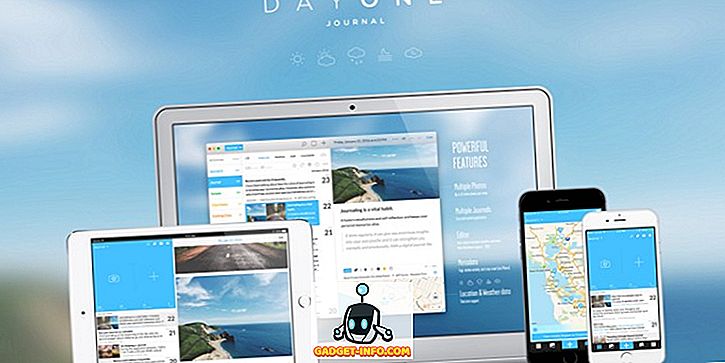Nyligen började Android 8.0 (Oreo) rulla ut till olika enheter. Den senaste Android-versionen innehåller många coola funktioner. Bland dem är en av de mest populära som är Picture-in-Picture (PiP) -läget. Med PiP-läget kan du använda videosamtal som Duo, videoprogram som YouTube och till och med appar som Google Maps i ett flytande fönster, medan du multitaskar med lätthet. Läget ska bli särskilt användbart när du tittar på YouTube-videoklipp, men tyvärr måste du ha YouTube Red-abonnemanget för att använda YouTube i PiP-läget. Tja, som du kanske har gissat, finns det ett sätt att aktivera YouTube PiP-läge på din Android Oreo-smartphone utan att ha YouTube Red-prenumerationen:
Obs! Jag försökte den här metoden på min Nexus 5X som kör Android 8.0 och min dator kör Windows 10 Pro.
Förutsättningar för att aktivera YouTube PiP-läge
Innan vi börjar gå över de steg som krävs för att aktivera YouTube PiP-läget, är här några saker som du måste se till att du först:
- Hämta appen Custom Navigation Bar (gratis, med köp i app) på enheten. (Eftersom inställningen kan vara lite komplicerad har jag täckt de här stegen nedan i den här artikeln.)
- Installera ADB-drivrutiner på din dator. För detta kan du välja att ladda ner antingen Minimal ADB & Fastboot eller de officiella Google-binärerna.
- Aktivera USB-felsökning på din Android-enhet. För att göra det, gå till telefonens inställningar -> Utvecklaralternativ -> USB-felsökning och växla på den här.

Aktivera YouTube PiP-läge utan YouTube Red
När du väl har kontrollerat att alla förutsättningar är omhändertagna kan du fortsätta med de steg som anges nedan.
- Förbind din telefon till din dator . Öppna nu Kommandotolk på datorn genom att trycka på Win + X + C på tangentbordet. Gör här kommandot nedan och, om du frågar, bevilja tillståndet på din telefon.
adb-enheter

- När din enhet har ADB-åtkomst kan du öppna appen Custom Navigation Bar på din telefon. På första skärmen trycker du på "Komma igång" . Nu måste du ge ett visst tillstånd till din enhet. För det, kör följande kommandon på Command Prompt:
adb skal
pm bevilja xyz.paphonb.systemuituner android.permission.WRITE_SECURE_SETTINGS

- "Grant Tillstånd" -sidan på appen ska nu bli grön från gul. Detta signalerar att du nu kan gå vidare till nästa sida .

- Här trycker du på "Start" . Nu innebär det sista steget att överföra kompatibilitetstestet. Om enheten är kompatibel med appen ser du en pil på navigeringsfältet. Tryck på den för att fortsätta.

- När du anger appen trycker du på "Navigationsfält " . Här, när du rullar ner, ser du "Typ" under både "Extra vänster knapp" och "Extra höger knapp". Tryck på någon av dessa och välj "Keycode" .

- Tryck nu på "Keycode" och välj "Window" .

- Det bör nu finnas en knapp på din angivna plats. Men eftersom du inte kan se det ännu, låt oss tilldela det med en ikon. För det, tryck på "Ikon" och välj något val som du vill ha. (Du kan hoppa över det här steget om du vill.)

Efter all den ansträngning du bara sätter i, är det dags att testa det. Spela upp någon video på YouTube, och tryck istället på knappen Hem, tryck på den du just skapat och njut av YouTube PiP-läget.

Använd PiP-läge i YouTube på din Android Oreo-enhet
Med den här metoden kan du använda PiP-läget i YouTube-appen, oavsett om du är en YouTube Red-abonnent. Dessutom kan den här metoden fungera med andra appar som Google Maps och Google Duo lika bra. Du kan prova olika appar för att se vilka som arbetar med detta. När du upptäcker nya appar, låt mig veta deras namn i kommentarfältet nedan.